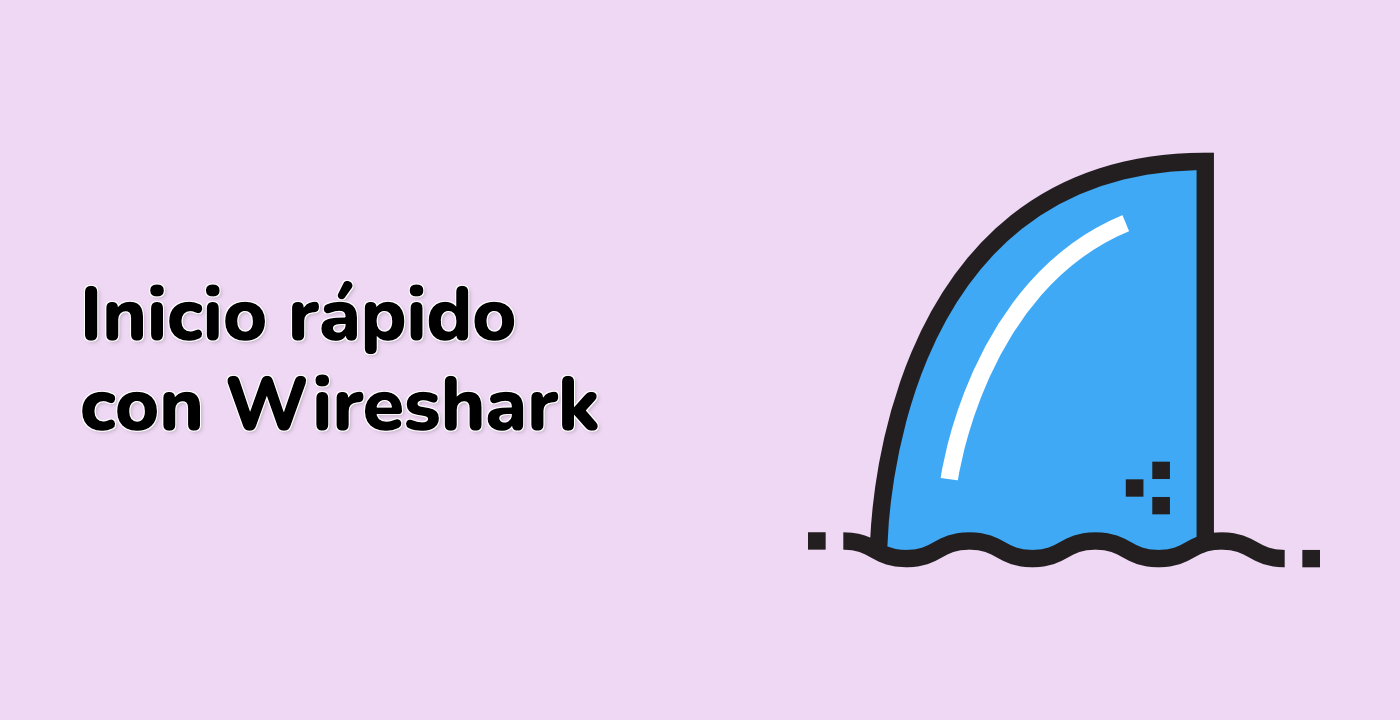Filtros de captura en Wireshark
Los filtros de captura (capture filters) en Wireshark son una función poderosa que te permite capturar selectivamente el tráfico de red basado en criterios específicos. Al aplicar filtros de captura, puedes centrar tu análisis en los datos más relevantes, reduciendo la cantidad de información irrelevante y mejorando la eficiencia de la resolución de problemas de red y la monitorización de seguridad.
Comprender los filtros de captura
Los filtros de captura en Wireshark son expresiones que definen los criterios para capturar paquetes de red. Estos filtros pueden basarse en varios parámetros, como:
- Dirección IP de origen o destino
- Puerto de origen o destino
- Tipo de protocolo (por ejemplo, TCP, UDP, ICMP)
- Contenido o patrones específicos de paquetes
Al utilizar filtros de captura, puedes reducir el tráfico capturado a solo los datos que son relevantes para tu análisis, lo que facilita la identificación e investigación de problemas de red o posibles amenazas de seguridad.
Aplicar filtros de captura en Wireshark
Para aplicar un filtro de captura en Wireshark, sigue estos pasos:
- Inicia Wireshark en tu sistema Ubuntu 22.04.
- En la ventana principal de Wireshark, localiza la barra de "Filtro" en la parte superior.
- Haz clic en el campo de expresión de filtro y escribe el filtro de captura deseado.
- Presiona el botón "Aplicar" para aplicar el filtro y comenzar a capturar el tráfico que coincide con los criterios especificados.
Aquí tienes un ejemplo de un filtro de captura que capturará solo el tráfico TCP en el puerto 80 (HTTP):
tcp.port == 80
También puedes combinar múltiples criterios utilizando operadores lógicos, como and, or y not. Por ejemplo, para capturar solo el tráfico HTTP de una dirección IP específica:
ip.src == 192.168.1.100 and tcp.port == 80
Sintaxis y ejemplos de filtros de captura
Wireshark utiliza una sintaxis específica para definir los filtros de captura. La sintaxis se basa en el lenguaje Berkeley Packet Filter (BPF), que es un estándar ampliamente utilizado para el filtrado de paquetes de red.
Aquí tienes algunos ejemplos comunes de filtros de captura y su sintaxis correspondiente:
| Descripción del filtro |
Sintaxis del filtro de captura |
| Capturar todo el tráfico TCP |
tcp |
| Capturar tráfico hacia/desde una dirección IP específica |
ip.addr == 192.168.1.100 |
| Capturar tráfico en un puerto específico |
tcp.port == 80 |
| Capturar tráfico entre dos direcciones IP |
ip.addr == 192.168.1.100 and ip.addr == 192.168.1.101 |
| Capturar tráfico no HTTP |
not tcp.port == 80 |
| Capturar tráfico ICMP |
icmp |
Recuerda que la sintaxis de los filtros de captura distingue entre mayúsculas y minúsculas, y puedes encontrar más información sobre las opciones de filtro disponibles en la documentación de Wireshark.